提高工作效率:两种简单方法助你轻松核对多列数据
时间:2025-01-06 14:40
小编:星品数码网
在现代职场中,数据的准确性对企业的运作至关重要。每当我们面对需要核对的多列数据时,常常会觉得费时费力,甚至影响到自己的工作效率。今天,我将为大家分享两种简单却高效的方法,帮助你在核对多列数据时游刃有余,时刻保持高效的工作状态。
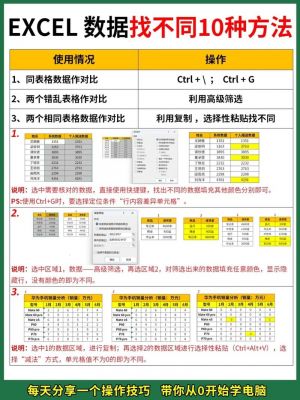
方法一:使用Excel的高级筛选功能
这种方法适用于需要核对两列或多列数据的情况,操作比较简单,但效果显著。以下是具体步骤:
1. 选中第一个表:在Excel中打开你的工作簿,选择第一个需要核对的表格。
2. 打开高级筛选:在Excel的菜单栏中,点击【数据】标签,接着找到【排序和筛选】中的【高级】选项。会弹出一个高级筛选窗口。
3. 设置列表区域:在弹出的窗口中,列表区域选择第一个表格所涵盖的单元格范围,条件区域则选择第二个表格。完成后点击【确定】。
4. 查看筛选结果:Excel会根据你的设置进行筛选,找出两个表格之间存在差异的数据。
5. 标记差异:为了便于查看,我们可以用自己喜欢的颜色填充表格中的差异部分。完成后,你会清晰看到哪些数据是不同的。
6. 清除筛选:通过单击【开始】选项卡下的「编辑」-「排序和筛选」-【清除】选项,来恢复原始数据。
这种方法适合于表格中行顺序不一致的情况。不过,它的缺陷是无法识别列标题不同的情况。因此,如果你的两个表有列标题不一致的情况,Excel可能会漏掉一些差异数据。
方法二:结合使用辅助列与VLOOKUP函数
面对多列数据的核对,VLOOKUP函数是一种非常实用的工具。不过,由于直接使用VLOOKUP可能无法实现多条件的查找,因此我们需要先创建一个辅助列,具体操作如下:
1. 添加辅助列:在第一个表的右侧插入一列,命名为“辅助列1”。选择一行,输入由多个数据合并而成的字符串(例如:“广告部西子23383595”),这可以根据实际需要调整。
2. 快速填充数据:选中刚才输入的单元格,使用【Ctrl+E】快捷键快速填充想要的数据。
3. 应用VLOOKUP函数:在表格的另一个空白单元格中(如K2),输入VLOOKUP函数,公式为:
```
=VLOOKUP(G2&H2&I2&J2, E:E, 1, 0)
```
这个公式的功能是将当前行的多列数据合并,并与辅助列的数据进行比对。
4. 下拉填充公式:将公式下拉填充到整列,所有显示为“N/A”的单元格,即表示两个表中对应行有所不同。
5. 筛选并标记差异:筛选结果显示“N/A”的行,选中这些单元格并填充颜色,以便更清晰地显示出哪些数据存在差异。
6. 清除筛选:,取消筛选,你会发现所有填充颜色的单元格即为两个表中存在差异的数据。
在今天的分享中,我为大家介绍了两种高效的多列数据核对方法。第一种使用Excel的高级筛选功能,便于快速找到差异;第二种结合了辅助列和VLOOKUP函数,能够处理更复杂的核对需求。
根据不同的核对要求,各位可以选择不同的方法进行操作。同时,值得一提的是,Excel的数据核对方法有很多,除了本文提到的高级筛选与VLOOKUP函数外,还有诸如条件格式化、选择性粘贴等辅助方法可供大家灵活运用。
在工作中,提升效率一方面来源于合理的方法,另一方面则是我们不断学习与实践的结果。希望以上内容能帮助到你,让你的工作变得更加轻松高效!如需了解更多Excel技巧,欢迎关注我们的后续分享,一起在数据管理的道路上不断进步。

